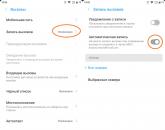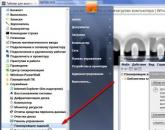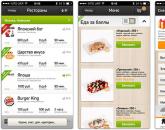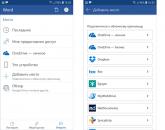Использование диктофона в смартфоне Xiaomi. Xiaomi запись разговоров — где хранятся, как прослушать и тд Куда xiaomi сохраняет записи разговоров
В суровые 90-е, зайдя в универмаг, я наткнулся на дисковый телефон с кнопкой записи разговора. Не удосужившись проверить, что это такое, быстренько купил и понесся домой. Каково же было мое разочарование, когда кнопка при ближнем рассмотрении оказалась муляжом. Сейчас включить запись звонков на своем Xiaomi не составит для меня никакого труда, да и для вас тоже, а как это сделать расскажу подробней в статье.
Для того чтобы включить запись разговора на Xiaomi, проделаем ряд несложных операций.
Заходим в номеронабиратель (телефонную трубку в зеленом квадратике), выбираем опции меню (крайняя слева нижняя иконка), перед нами открывается настройка функции записи. Активируем опцию - записывать вызовы автоматически.

Остальные действия связаны с выбором абонентов, которых вы хотите слушать повторно либо это все номера, либо выбранные. В последних контактах определяем список записываемых абонентов, для добавления номера нужно коснуться кнопки +. Суперподозрительные могут воспользоваться категорией - неизвестные номера, которую также можно внести в перечень.

В принципе это все. Прочитавшие пользователи подобный пост на одном из сетевых ресурсов, разразились тирадой в воздух: а если я хочу записывать выборочно, под настроение? Такая возможность тоже присутствует. Во время конкретного звонка она перед вами. Если в прошлых версиях MIUI нужно было нажимать на слово «еще», то теперь опция записи висит во время звонка и доступна сразу.
Где хранятся и как найти записи
Точное место хранения записанных вызовов - папка MIUI/sound_recorder/call_rec. Каждый файлик записывается в самом распространенном формате mp3, в названии будет указано, от кого, в какое время и по какому номеру был сделан данный звонок. Будет определена даже продолжительность вызова, в килобайтах.

Найти и прослушать аудиофайлы возможно во встроенном диктофоне. Заходим в инструменты - диктофон - мои записи. Верхняя строчка укажет вам на записанные разговоры, выложенные в хронологическом порядке.
Искать можно и другим способом. На одном из экранов расположен Проводник, он-то нам и нужен, входим и выбираем внутреннюю память устройства. Искомая папка будет находиться в полном перечне содержимого телефона. Листаем список вниз, папки расположены в алфавитном порядке. Все, что записывает смартфон, сохраняется в ней.

Есть некоторые неудобства при использовании встроенных ресурсов телефона. Это и бросающаяся в глаза ограниченность настроек при осуществлении записи и жесткая привязка к месту хранения, которое вовсе не является бездонным. А значит, после непродолжительного использования данной опции, рано или поздно, встанет вопрос об использовании сторонних приложений, которыми нафарширован Play Маркет.
Сяоми не стало допиливать и разрабатывать функцию записи по одной простой причине (как мне кажется). Дело в том, что никто еще не отменял неприкосновенность личного пространства человека. Многие страны довольно недвусмысленно дают понять, что записывать и тем более прослушивать в дальнейшем кого бы то ни было, не рекомендуется. И это еще мягко сказано. Запрет на запись существует в ряде стран, другие ограничивают вопрос прослушивания. Россия не накладывает ограничений для записи, но публикация в открытом доступе аудиофайлов телефонных разговоров возможна только по судебному решению. Иначе говоря, записывать разрешается, обнародовать - нет. Тайна переписки, телефонных переговоров, почтовых, телеграфных и иных сообщений по Конституции РФ неприкосновенна.
Переходим теперь непосредственно к самим приложениям. Будут представлены лучшие по народному рейтингу утилиты, привлекшие максимальное количество пользователей со всего мира.
- Cube Call Recorder ACR. Это его полное название. Фишка в том что, кроме телефонных звонков можно записывать разговоры в VoIP–приложениях, таких как Skype,Viber,WhatsApp и многих других. Перечень весьма солиден, я остановился на самых известных мессенджерах.

Что предлагает программа?
- кристально чистое качество звука;
- автоматическая запись переговоров, формирование всевозможных списков абонентов, исключений и тому подобное;
- естественно, запись вручную;
- встроенный в приложение файловый менеджер позволит тут же воспроизвести все, что записано;
- умная смена динамиков. Если поднести телефон к уху во время прослушивания записи, то звук переключится с громкоговорителя на слуховой динамик. Прослушивайте конфиденциально;
Все лучшее находится в премиум – приложении, оно не бесплатное.
- Резервное копирование в облачное хранилище на Google диск;
- Защита пин-кодом от любопытных;
- Есть возможность перемещения на SD карту;
- Встряхивая телефон во время разговора, можно выделить важную его часть. К примеру, вам угрожают или что-то вымогают, трясите девайсом! Злодей у вас на крючке.
- Режим инкогнито. Подходит для шпионов, виджет можно полностью скрыть от чужих глаз в недрах устройства.
Я намеренно подробно остановился на описании данного приложения, так как все последующие в той или иной степени будут его повторять.
- Запись звонков - Запись телефонных разговоров. Вот такое длинное название в Маркете.

Огромное количество настроек, ориентированных на мобильную связь. Из заявленных возможностей, но не указанных в предыдущем варианте:
- автоматический регистратор вызовов, для входящих и исходящих соединений;
- есть возможность менять формат записываемого звука, mp3 или wav;
- автоответчик;
- для хранения предлагается дополнительно Dropbox.
Но есть недостаток, на который указывают многие пользователи. Это большое количество рекламы, проникающее на экраны смартфона.

Подводя итоги, резюмируем, что с улучшением и модернизацией такого понятия, как запись телефонных звонков, сторонний софт справляется неплохо. Выбрать можно как из предложенного, так и самостоятельно. Ориентироваться нужно на отзывы, но не слепо всему верить. Так как многие отказываются от использования программ по не совсем понятным причинам, критиковать их за это не стоит, на вкус и цвет товарищей нет, но и идти на поводу не хочется.
Как прослушать записи

Ну что сказать, mp3 формат аудиофайла доступен всем без исключения проигрывателям и комбинированным устройствам. Для начала загляните в диктофон, и прослушать записанную беседу не составит никакого труда. Вы сделали звонок, смартфон по указанному вами сценарию провел определенные действия и сохраненная автозапись готова к прослушиванию. Это может быть как сам телефон, с его проигрывателем и уже упомянутым диктофоном, так и любой компьютер, mp3-плеер, магнитола с USB входом, телевизор, наконец. Подключите смартфон к компьютеру и скиньте файл записи на внешнюю карту памяти. Больше ничего не требуется. А если у вас приложение заменяет системный ресурс по записыванию звонков, то его можно сразу настроить на складирование аудио на SD-карту. Ничего переписывать в таком случае не придется.
Как отключить запись разговоров
Отключить запись телефонных разговоров можно там же, где вы ее изначально включали.

Проходим по уже знакомому маршруту: «Номеронабиратель» - «Опции меню» - «Настройки» - «Запись звонков». Деактивируем опцию: записывать вызовы автоматически, при этом исчезнут все ваши выбранные номера для записи. Если у вас установлено приложение по дублированию данной функции - удалите его. Для полной очистки всего, что напоминало бы вам о прошлой шпионской жизни - зайдите с помощью проводника во внутреннюю память и почистите папку под названием MIUI/sound_recorder/call_rec. Удалите все ее содержимое, можете даже саму папку. Если надумаете вернуться к старому занятию - Андроид создаст ее вновь. Что касается облачных и прочих хранилищ, то у вас все карты в руках, избавляйтесь от аудиобесед, если вам так нужно.
Как записать разговор во время звонка на Xiaomi, где сохраняются записи звонков на Андроиде. На этой странице вы узнаете как на Ксиоми включить или отключить функцию записи телефонного звонка своими средствами не устанавливая сторонние приложения и программы. В нашем примере мы посмотрим, как записать разговор во время звонка на Xiaomi Redmi 4X, возможно информация подойдет и к другим устройствам Сяоми, а так же к Андроид устройствам других производителей.
Чтоб попасть в настройки включения или отключения записи телефонных звонков на Хиаоми нужно открыть иконку телефон , далее нажимаем на сенсорную кнопку меню в виде трех горизонтальных полосок. (На некоторых моделях Ксиоми, меню так же можно открывать сенсорной кнопкой в виде трех полосок, но уже которая будет расположена под экраном, обычно с левой стороны. После открытия иконки телефон нажимаем и немножко удерживаем эту кнопку пока не появится меню для вызовов.) Смотрите ниже на прикрепленные скриншоты где выделены нужные иконки и кнопки.


В открывшемся окне меню на Сяоми выбираем пункт запись вызовов , далее в новом окне вы можете включить или выключить запись телефонных разговоров на Хиаоми.
Теперь вы можете настраивать как записывать вызовы. Например, можно включить уведомлять о записи вызова чтоб вы были в курсе, что начался процесс записи разговора вашего звонка. Так же можно настроить, чтоб он автоматически начинал записывать разговор при приеме входящего вызова, для этого активируем пункт записывать вызовы автоматически . Есть еще возможные варианты настроек записи входящих и исходящих вызовов на Андроид с определенных номеров. В зависимости от модели смартфона или планшета доступные настройки для включения записи телефонных вызовом могут различаться.


Теперь что касается где хранятся записи вызовов на Ксиоми. Сохраненные телефонные разговоры на Андроиде Хиаоми сохраняются в папке MIUI/sound_recorder/call_rec где вы можете их прослушать.
- Мы будем рады, если вы добавите отзыв или поделитесь полезной информацией.
- Спасибо за отзывчивость, дополнительную информацию и полезные советы!!!
Запись разговора - функция, которая в быту используется нечасто, но иногда может серьёзно облегчить человеку жизнь. Деловой разговор, где мелькает много сложной для запоминания, но необходимой человеку информации вроде телефонных номеров, или откровенно криминальная ситуация с угрозами по телефону - причин использовать такую функцию тысячи. К счастью, в эру смартфонов записать телефонный разговор можно без использования сторонних устройств; впрочем, здесь встречаются некоторые сложности, и подробная инструкция для Андроид не повредит.
Почему возникают проблемы
Первым делом нужно принять как данность: не на всех телефонах можно спокойно и беспроблемно записывать звук. Связано это с тем, что во многих странах тайная запись звука - дело подсудное. Производитель, выпуская телефон, не может предугадать, будет ли покупатель использовать возможность записи звука в преступных целях, поэтому на всякий случай заранее отключает или ограничивает такую возможность на уровне первичных компонентов операционной системы. Именно поэтому на некоторых моделях ни одна программа для записи звука либо не будет работать вовсе, либо будет работать со значительными ограничениями.
Список таких моделей (неполный, т. к. не на всех телефонах пользователи тестировали запись звонков) можно посмотреть в таблице.
Таблица: список устройств, на которых с записью звука возникают проблемы
| Фирма | Модели |
| Alcatel | Alcatel OT-995 |
| Asus | Asus Garmin-Asus A10 * |
| Dell | Dell Streak |
| Gigabyte | Gigabyte GSmart G1345 |
| Nexus 4 | |
| HTC |
|
| Huawei | Huawei Y 6 II |
| LG |
|
| Motorola |
|
| Samsung |
|
| Sony (Sony Ericsson) |
|
| ZTE |
|
* - устройство работает, но разговор записывается в очень плохом качестве.
Как записать телефонный разговор на Андроид - инструкции
Встроенные средства
Не всегда производитель стремится ограничить пользователю возможность записать телефонный разговор. Некоторые, наоборот, встраивают такую функцию в прошивку, чтобы запись звонков можно было производить без установки стороннего программного обеспечения. Проверить, есть ли такая возможность на конкретном устройстве, легко: достаточно посмотреть на меню вызова во время разговора. Если функция записи разговора в прошивке присутствует, среди кнопок «Громкая связь», «Ввести номер» и прочих найдётся кнопка, которая будет называться «Запись», «Диктофон», Record или похожим образом. Например, на картинке ниже запись разговора начнёт клавиша Record.
В ряде прошивок часть функций меню вызова убрана под кнопку «Ещё», она же More и «Дополнительные возможности». Под ней порой скрывается и запись звука. Здесь, чтобы проверить, можно ли записать звук, сначала необходимо нажать на эту кнопку. Если в прошивке возможность записи есть, то она с большой вероятностью найдётся среди дополнительных возможностей. На изображении кнопка, отвечающая за запись разговора, называется «Запуск записи».
Как выглядит кнопка и где её искать, можно посмотреть на фотоинструкции:
После того как разговор окончен, можно прослушать записанный аудиофайл. На этом моменте у многих пользователей возникает вопрос: где его найти? Само меню вызова такой возможности не предоставляет, однако существуют несколько способов, позволяющих найти потерявшуюся запись.
- Самый первый и самый простой способ - найти аудиозапись через диктофон. На некоторых прошивках встроенный диктофон позволяет не только записать звук, но и прослушать записи. Иногда в списке записанных материалов могут находиться и телефонные разговоры. Правда, не в каждой версии системы диктофон предоставляет такую возможность.
- Некоторые файловые проводники или проигрыватели аудиофайлов обладают функцией автопоиска мультимедиа-файлов. Например, такой функционал есть у пользовательского ES Проводник или встроенного музыкального проигрывателя телефонов Sony. Здесь тоже всё просто: достаточно включить автопоиск и найти аудиозаписи, которые по названию и длительности напоминают нужные звонки.
- Если предыдущие способы по какой-то причине недоступны, можно пойти по сложному пути и попытаться найти аудиозапись самостоятельно. На «чистом» Android записи телефонных звонков по умолчанию находятся по адресу sdcard/PhoneRecord, но если бы всё было так просто, предыдущие пункты были бы не нужны. Проблема в том, что в зависимости от версии системы и прошивки папка, в которой лежат записи, и путь к ней могут называться совершенно по-разному. Например, на устройствах Xiaomi записи разговоров хранятся в MIUI/sound_recorder/call_rec. Впрочем, отчаиваться не стоит: имя папки, в которой лежат записи звука, обычно содержит в себе слова record, recorder recording и так далее, так что в поисках можно ориентироваться на них.
- Когда ничего не помогает, можно воспользоваться способом для хитрецов. Чтобы посмотреть все аудиозаписи, находящиеся на телефоне, достаточно подключить этот телефон к компьютеру и включить поиск на устройстве файлов с расширением.mp3 (или другого, в зависимости от того, в каком расширении звук сохраняется на конкретном телефоне). Но если аудиофайлов на телефоне много, найти нужный может быть очень непросто.
Приложения для записи телефонных разговоров
Телефон не позволяет записывать звонки через меню вызова? - очень жаль. Впрочем, это не приговор: если устройство не входит в «чёрный список» телефонов, на которых записывать разговоры нельзя, то это спокойно можно сделать с помощью специальных приложений, которые представлены в Play Market в больших количествах.
Call Recorder
Простое и неприхотливое приложение, которое так и называется - «Запись звонков» (в зависимости от прошивки и локализации Google Play также может называться Call Recorder).
Следует заметить, что приложений с таким названием в Play Market сотни, поэтому лучше уточнить: сейчас речь идёт о «Записи звонков» от компании C Mobile.
Функционал соответствующий: запись разговора в автоматическом режиме, возможность прослушивать и удалять сделанные аудиозаписи. Кроме этого, в зависимости от версии приложения, можно делиться сделанными записями * и есть возможность выбирать, какой звонок сохранять, а какой нет (если эта функция отключена, все записи сохраняются автоматически; если включена, после каждого разговора приложение спрашивает, желает ли пользователь сохранить звонок). В настройках также можно установить пароль для приложения, чтобы доступ к записям не мог получить посторонний, выбрать место, куда будут сохраняться сделанные аудио, их формат (поддерживаются MP4 и 3GP) и источник записи (телефонная линия, микрофон и т. д.). Есть возможность прослушивать аудиозаписи с помощью другого приложения и синхронизировать данные с облаком.
Интерфейс приложения достаточно лаконичен: чтобы включить запись звонков, достаточно переключить всего один тумблер в главном окне приложения. Остальные возможности настраиваются в соответствующих пунктах меню: «Память» отвечает за место сохранения аудиозаписей, «Синхронизация» - за синхронизацию с облачными хранилищами (поддерживаются Dropbox и Google Drive), «Настройки» - за настройки всего приложения, от формата записей до уведомлений о записывании звука.
Фотогалерея: инструкции по работе с приложением «Запись звонков»
* - убедительная просьба обратить внимание, что, согласно законодательству Российской Федерации, запись разговоров сама по себе незаконной не является. Однако случаи, когда владелец аудиозаписи делится ею с третьими лицами без согласия другого участника диалога, расцениваются как нарушение права на тайну переписки:
Каждый имеет право на тайну переписки, телефонных переговоров, почтовых, телеграфных и иных сообщений. Ограничение этого права допускается только на основании судебного решения.
Конституция РФ, статья 23
CallU
Как и большинство таких программ, предоставляет только ограниченное количество функций, но их список шире: так, здесь присутствует фильтр, который позволяет выбирать, для каких именно контактов звонки будут записываться, а также дополнительные удобства вроде возможности включать запись звонков встряхиванием телефона (чувствительность к встряхиванию регулируется в настройках приложения). Можно менять качество записи и добавлять текстовые заметки. Поддерживает форматы MP3 и WAV.
Остальной функционал очень схож с предыдущим приложением: та же возможность защиты паролем, тот же выбор источника записи, та же синхронизация с облачными хранилищами (поддерживаются точно так же Dropbox и Google Drive).
Приятный бонус: при нажатии на какой-либо пункт меню появится выпадающая справка, объясняющая, как пользоваться этой функцией. Для новичков такая возможность может быть очень удобна.
Фотогалерея: инструкция по использованию приложения CallU
Automatic Call Recorder
Одно из самых популярных приложений для записи телефонных разговоров, выпущенное производителем Appliquato. Его известность связана с гибкими настройками, удобным и лаконичным интерфейсом, а также с тем, что он, по отзывам пользователей, беспроблемно работает на большом количестве устройств. Стоит обратить внимание, что его название на русский язык Google Play переводит как «Запись звонков», то есть, точно так же, как и предыдущие приложения: можно запутаться.
Функционал впечатляет: сравнительно большой выбор форматов аудио для сохранения, несколько стандартных конфигураций записи на выбор, возможность увеличивать громкость разговора на момент записи, чтобы записывать звук в лучшем качестве, и загадочные «экспериментальные функции» для проигрывания аудио… Правда, очень не хватает возможности выбирать качество звука и защищать информацию паролем.
Отличительная черта этого приложения - большое количество источников сигнала. Стоит заметить, что некоторые из них не поддерживаются на очень многих телефонах (например, Voice UpLink и Voice DownLink). Самый популярный источник - Voice Communications: он позволяет записывать как голос владельца телефона, так и голос собеседника. Большая часть дополнительных источников создана, чтобы оптимизировать работу на устройствах, где запись через стандартные источники не работают или работают плохо.
Кроме этого, пользователи жалуются на докучливую рекламу, которая отключается только при покупке полной версии. Надо сказать, эта проблема встречается и в других бесплатных приложениях, равно как и ограничение некоторых функций в бесплатном варианте программы. К счастью, стоят приложения для записи звука недорого.
Сделанные записи какое-то время хранятся в приложении, но после достижения определённого «лимита» удаляются, перезаписываясь другими, более новыми записями. Чтобы это предотвратить и не потерять важную запись, можно сохранить её отдельно: в таком случае она появится в разделе «Сохранённые звонки».
Существует подобие фильтра. Проще говоря, есть три основных режима записи: запись всех звонков, запись звонков только от отмеченных заранее контактов, запись всех звонков от контактов, которых нет в адресной книге.
Можно синхронизировать данные с облачными хранилищами, подключить внешний источник воспроизведения, изменить место хранения файлов и прикрепить к записи текстовую заметку. Помимо этого, присутствует необычная функция: можно разрешить или запретить записывать звук при подключении через Bluetooth.
Поддерживаемые форматы: AMR, 3GP, AAC, AAC2, WAV.
Фотогалерея: как записывать звук в Automatic Call Recorder
Total Call Recorder
Ещё одно приложение, похожее на предыдущее своей ненавязчивостью и лаконичностью. Поддерживаемых форматов тут меньше, интересных фишек вроде записи по встряхиванию или стандартных конфигураций нет, зато присутствует фильтр звонков, реализованный полнее, чем в предыдущем приложении, а также здесь можно изменить частоту дискретизации звука. Список источников сигнала практически такой же, как в предыдущем приложении, оттуда же перекочевали возможности увеличения громкости, подключения стороннего музыкального проигрывателя и настройки записи с Bluetooth.
Запись работает по уже знакомому принципу: достаточно переключить один-единственный тумблер, который находится в «Настройках», и все звонки, прошедшие фильтр, автоматически запишутся и будут показаны в приложении.
Существует возможность менять максимальное количество хранимых в памяти разговоров. Для владельцев бесплатной версии верхний уровень этого числа ограничен 500 звонками, в версии Pro его можно увеличивать до бесконечности.
Пароль на приложение поставить можно, однако эта функция доступна только в платной версии приложения. Реклама здесь тоже присутствует.
Поддерживаемые расширения: WAV, AMR, 3GPP.
Фотогалерея: инструкция по использованию приложения Total Call Recorder
Call Recorder от skvalex
Это малоизвестное по сравнению с остальными приложение включено сюда не просто так. В нём есть одна особенность, выгодно выделяющая эту программу из массы аналогов. Это возможность (в некоторых случаях) обходить ограничение производителя на запись звонков. Во всём остальном Call Recorder - просто очень качественное платное приложение, которое позволит зафиксировать телефонный разговор. Правда, с широким, не каждому понятным функционалом, с которым перед использованием не помешало бы разобраться.
Что касается основных функций, то с ними всё на первый взгляд понятно: запись, прослушивание, сохранение, удаление, защита записей и синхронизация с облаком. Поскольку приложение платное, сервис здесь на высоте: можно самостоятельно задать шаблон для имён сохраняемых аудио, в наличии широкие настройки аудиоплеера (вплоть до встроенных декодеров!) и расширенные настройки пароля. Вместо встряхивания присутствует дополнительная кнопка «Начать запись», которая появляется в меню звонка при разговоре (положение кнопки на экране пользователь может задать самостоятельно). Кроме этого, фильтр здесь действительно мощный: отдельные настройки фильтров для входящих и исходящих звонков и возможность добавить «исключения», на которые не будут действовать стандартные правила фильтра.
Помимо этого, в приложении реализованы широкие настройки уведомлений, действий «до» и «после» звонка, а также несколько вариантов дизайна и источников записи на выбор.
Поддерживаемые форматы записи: WAV, MP3, AAC, AMR, FLAC. Есть дополнительные настройки для каждого формата.
Фотогалерея: инструкция к приложению Call Recorder
При первом запуске приложение выводит справку, поясняя, что здесь будет отображаться
Главное меню приложения, отсюда можно получить доступ ко всем функциям
Приложение поддерживает пять форматов для записи аудио
Настройка фильтра входящих вызовов: кого записывать, кого нет
Настройка фильтра исходящих вызовов: можно выбрать, какой тип звонков будет записываться
Здесь можно настроить фильтр, исключения, задержку и т. д
Здесь можно настроить место сохранения записей, автоудаление, время хранения и т. д
Здесь хранятся записи разговоров, которые можно отсортировать как хочется
Что ж, основные функции, кажется, освещены. Что насчёт дополнительных?
Необходимо сразу оговориться: перед использованием сложных дополнительных способов, которые требуют большого количества времени, сначала рекомендуется проверить все источники! Находятся они в этом приложении по пути «Настройки -> Запись -> Стандартные API». В некоторых случаях изменение источника записи срабатывает и без использования специальных настроек, и в таком случае все последующие действия становятся не нужны.
Как изменить источник записи - фотоинструкция

Если же и это не помогло… значит, пришло время дополнительных методов!
Главное отличие этого приложения от сотоварищей - дополнительная возможность записи телефонных разговоров через ядро операционной системы. Подавляющее большинство подобных программ на рынке записывает звонок через встроенные инструменты системы Android (API), поэтому, если производитель не хочет, чтобы с устройства что-то записывали, обычно он просто блокирует возможность использования этих инструментов. Однако, к счастью для пользователя, встроенные API - не единственный способ записи телефонного разговора.
Если API заблокированы, программа может миновать их и напрямую обратиться к ядру системы, чтобы выполнить свою функцию. Вот только, чтобы она смогла это сделать, владельцу необходимо иметь права суперпользователя (root) на своём устройстве. Лишь после этого приложение сможет получить доступ к ядру, чтобы вести через него запись. Так что, чтобы использовать дополнительные возможности Call Recorder для записи звонков на устройстве, где заблокированы API, сначала необходимо получить root-доступ и предоставить права суперпользователя приложению.
Получить права суперпользователя можно с помощью специальных программ для получения - root-доступа (для разных устройств разработаны разные программы, поэтому подбирать их нужно исходя из параметров телефона или планшета) или по инструкции в ветке конкретного устройства на ветке форума 4pda. Общего и единого для всех устройств способа получить root-права не существует. Нюансов множество, и в конечном счёте для каждой модели получение root-доступа проходит по-своему, поэтому написать общую инструкцию по получению прав суперпользователя невозможно.
После того как root-доступ к устройству получен, необходимо дать расширенные права приложению Call Recorder. Его создатели рекомендуют использовать для этих целей популярное приложение SuperSU: менеджер прав суперпользователя. В случае если SuperSU или его аналог установлен на телефоне, Call Recorder сам запросит через него доступ на получение root-прав.
Впрочем, и это ещё не всё. Стоит сразу заметить, что в числе настроек Call Recorder по пути «Настройки -> Запись» есть пункт «Устройство». Программа оптимизирована по-разному для разных устройств (это касается именно дополнительных возможностей!), поэтому рекомендуется сразу выбрать из списка то, на котором запущено приложение. Если в списке нужной модели не оказалось, можно выбрать модель с таким же процессором (какой именно процессор стоит на конкретном телефоне надо узнать на сайте производителя или через специальные приложения, например, CPU-Z).
Как это сделать, можно посмотреть на фотоинструкции:

Когда устройство выбрано, можно перейти к следующему шагу. В том же разделе настроек есть пункт «Метод записи», включающий в себя как стандартные API, так и альтернативные методы, которые в приложении названы как CAF, ALSA и MSM. Именно для корректной работы этих методов и требуется root-доступ, потому что они подразумевают обращение напрямую к ядру операционной системы Андроид.
Определить, какой именно из этих методов будет работать, не зная конфигурации конкретного устройства, невозможно. Именно поэтому создатели приложения рекомендуют протестировать их все (причём использовать во время тестирования не автоматическую запись звонков, а ручную) и уже исходя из результатов тестирования решить, какие методы работают лучше (и работают ли вообще).
Важно! Есть вероятность, что ни одно из дополнительных средств записи на устройстве не сработает! Связано это с тем, что иногда производители отключают возможность записи разговора на уровне железа, и в таком случае ни один программный способ не поможет. Единственный выход в такой ситуации - это купить новый телефон (или специальное оборудование для прослушки). Согласно данным разработчиков приложения, чаще всего подобными ограничениями грешат телефоны с чипсетом от MediaTek или HiSilicon.
Если же всё заработало и телефонные разговоры наконец-то стали записываться, можно расслабиться и выдохнуть. Остаётся надеяться, что полученные возможности будут пущены во благо и кому-нибудь помогут. В конце концов, не каждая причина способна заставить человека так напрягаться ради того, чтобы записать парочку диалогов…
Больше приложений!
Если ни одно из приложений, которые представлены в статье, не подходит, а записывать звонки хочется, можно ознакомиться с видеообзорами других популярных программ для записи разговоров. В конце концов, таких приложений сотни и тысячи: уж какое-нибудь одно точно понравится.
Вдобавок ко всему, на видео можно увидеть настройки приложения и процесс записи «в движении» и оценить, подходит ли тот или иной интерфейс для заданных целей.
Видео: инструкция по записи телефонных звонков на Android
Другие способы записи телефонных разговоров
Даже если ни одна из возможных программ не работает, если производитель отключил возможность записи звонков на уровне железа, а записать разговор всё равно нужно - выход есть. Правда, обойдётся такое решение прилично дороже даже по сравнению с самым дорогим приложением в Play Market, да и доступность его в пределах стран СНГ находится под вопросом. Речь идёт о специальном оборудовании, позволяющем прослушивать разговоры и записывать их.
На сегодняшний день вовсе не обязательно конструировать что-то самостоятельно и забираться в недра телефона. Нынешние устройства для записи разговоров легковесны, подключаются к телефону через разъём для наушников (Jack 3.5mm), обладают встроенной памятью и продаются на Amazon. Другое дело, что за стоимость подобной штучки можно купить полноценный смартфон… Впрочем, решение хоть и «на любителя», но реальное.
Называется такая игрушка Cell Phone Recorder, и купить её в России довольно сложно. Но, если очень хочется, - можно попробовать.
Напоследок стоит сказать одно: способов записать телефонный разговор на Android много, однако использовать эту функцию, несмотря на её полезность, разрешено далеко не везде и не всегда. Дело в том, что такую возможность некоторые недобросовестные люди используют в криминальных целях, а злоупотребление ею - прямое нарушение прав человека. Поэтому чрезмерно увлекаться записью телефонных разговоров со своими приятелями и бизнес-партнёрами не рекомендуется. Особенно если речь идёт о людях, живущих в стране, где запись звонков незаконна.
Впрочем, если никаких противоправных действий вы не планируете - дерзайте! А удобные современные способы записи звука помогут вам в этом.
В ситуации, когда речь собеседника при общении посредством телефонной связи необходимо сохранить в оригинале, желательно создать запись разговора. Для подобных мероприятий на смартфонах Xiaomi предусмотрен соответствующий функционал, который присутствует во всех модификациях фирменной оболочки MIUI.
Необходимо учесть, что законодательство России ограничивает некоторые сценарии относительно запечатления звонков, поскольку в конституции предусмотрена статья 23, суть которой заключается в наличии у граждан прав требовать неразглашение переписки, электронной почты или других видов отправки сообщений. На практике пользователь устройства может сохранить личную беседу, но прослушивать конечный результат посторонним запрещено. После предостережения следует выяснить, как найти и воспроизвести запись в файловой системе аппаратов китайского производителя.
Как включить запись разговоров на Xiaomi
Выбрав приложение «Вызовы» отображается раздел набора мобильного номера, в нижней области которого находится раздел «Меню», перенаправляющий в подкатегорию с настройками. В новом окне можно увидеть функцию с наименованием «Запись вызовов», которую необходимо перевести в активный режим.

Для постоянного включения опции при дальнейших звонках можно воспользоваться командой автоматизации. Чтобы удостовериться в корректном начале процедуры, кликните по бегунку в правой верхней части интерфейса, использующегося для демонстрации оповещений. Для практичности разработчики предлагают три сценария использования, которые позволяют сохранить беседы с неизвестными абонентами, только конкретными контактами или всеми звонящими.
Куда сохраняется запись разговора на Сяоми
Чтобы найти раздел с файлами во внутренней памяти смартфона сайт рекомендует:
- Перейти по иконке с наименованием «Проводник»;
- В интерфейсе приложения необходимо выбрать категорию «Storage», которая расположена в углу правой области, после чего отобразится перечисление папок с алфавитной последовательностью. Найдите папку под названием MIUI;
- Отыщите компонент sound_recorder, в котором содержится подпункт call_rec со всеми записями бесед.
Сторонние решения для записи и прослушивания телефонных звонков
При помощи функциональных возможностей программного обеспечения Android смартфоны Xiaomi позволяют устанавливать сторонние сервисы непосредственно из Play Market. Преимущество подобных решений заключается в сохранении возможности пользователя осуществлять выбор между вариантами интерфейса и удобства, а также доступных опций с выставлением персональных параметров.

К недостаткам скачанных приложений относится повышенное энергопотребление, а также невозможность разработчиков предоставить гарантии постоянной работоспособности без возникновения любых сбоев.
Automatic Call Recorder
Из достоинств первостепенно выделяется полностью бесплатное распространение, при этом предоставляя полную настройку и незначительную вероятность конфликта с операционной системой. На практике платная версия программы позволяет устранить большое количество различных рекламных баннеров, которые отображаются во время работы. Владелец устройства может осуществлять запись беседы автоматически с созданием копии в облачном хранилище Google Drive или Dropbox, при этом для сбора данных, как микрофона, так и собеседника, из настроек необходимо выставить команду Voice Communications.

Приложение демонстрирует высокое качество проигрывания звучания, за счёт чего удаётся запечатлеть изначальное впечатление и детализацию. Конечные данные отправляются на сервера, поэтому можно дополнительно установить пароль, а также активизировать опцию использования записи звонков для конкретных абонентов. Программа доступна к бесплатному скачиванию и располагает функцией ввода личных заметок и сохранения аудиофайлов в формате MP3 или WAV в зависимости от предпочтений.
ACR
Сервис желательно устанавливать на смартфоны с операционной системой Android 6 или более новой версии. Несмотря на присутствие глубоких настроек необходимо отметить отсутствие диктофона и любых обновлений в течение продолжительного периода. Для воспроизведения полученных данных достаточно перейти в раздел хранения, к примеру, облачный сервер или постоянную память мобильного устройства.
Почему так важна запись разговоров на Xiaomi? Существует множество причин, по которым можно предоставить в качестве доказательств телефонные разговоры. Доказательством вашей невинности или вины другого человека могут служить вовремя записанные разговоры на телефон.
Записи телефонных разговоров понадобятся, если:
- поступают угрозы по телефону;
- звонят сотрудники банков, коллекторских агентств;
- поступают звонки с различными предложениями об услугах и товарах.
В том случае, если это нарушает ваши права на отдых, труд или просто отвлекает от дел, можно смело обращаться в полицию, органы по защите прав потребителей, в суд, ФСБ и другие инстанции.
Дело в том, что функция уже встроена в многие современные телефоны. Но производитель предусмотрительно отключил ее в настройках. Чтобы это исправить, нужно выполнить ряд несложных шагов.
Рассмотрим, что нужно сделать, чтобы записать разговоры на смартфон Xiaomi. Сразу оговоримся, что инструкция разработана для всех моделей этого производителя без исключения. Никакой разницы в настройках у них нет.
Пошаговая инструкция: запись разговоров на Xiaomi.
«Как включить запись телефонных разговоров на Xiaomi».
- Находим раздел «Вызовы», заходим в него.
- В нижней части экрана выбираем кнопку «Меню» и нажимаем ее.
- В перечне видим пункт «Запись вызова». Напротив него надпись «отключено». Нажимаем ее. Теперь «отключено» меняется на «включено».
- После этого появится меню из двух пунктов «Уведомление о записи» и «Автоматическая запись». В нашем случае нажимаем на флажок «Автоматическая запись».
- Выбираем режим, если нужно, «Все номера» либо «Выбранные номера».

Можно выставить тот режим записи, который необходим в данный момент.
Запись может быть произведена в трех режимах:
- все разговоры без исключения;
- только тех из списка контактов, которые вы устанавливаете сами.
- разговоры с абонентами с незнакомых номеров.
Записи разговоров формируются в файлы и размещаются в папке под названием « MIUI/sound_recorder/call_rec». Там их всегда можно обнаружить.
Если выбирается режим записи всех подряд разговоров, то со временем папка заполняется, и места в смартфоне не остается. Поэтому рекомендуем время от времени данную папку очищать.
Популярное
- Nav вк вконтакте социальная сеть
- Устранение неполадок с веб-камерой на ноутбуке
- Не приходят уведомления на устройства xiaomi
- Настройка Zyxel Keenetic в режиме репитера (усилитель)
- Деловая профессиональная переписка: основы и правила
- Беспроводной жесткий диск Seagate GoFlex Satellite
- Сообщения SMS и MMS в Айфон
- Skype Click to Call что это за программа?
- Программы для раскрутки групп вконтакте
- Аппаратная платформа и производительность